Hay numerosas formas de comenzar un pedido en ESP +. ¿Cómo te gustaría crear tu pedido?
Convertir cotización en pedido
Para crear un pedido utilizando la información de un presupuesto, puede convertir el presupuesto.
Haga clic en la pestaña Cotizaciones / Pedidos / Facturas y localice la Cotización.
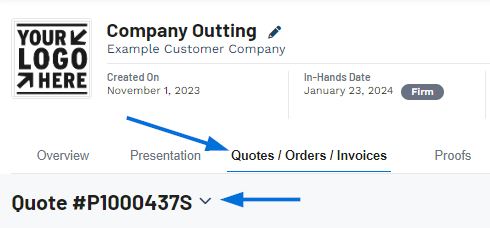
Luego, use el ícono de tres puntos para seleccionar "Convertir a pedido".
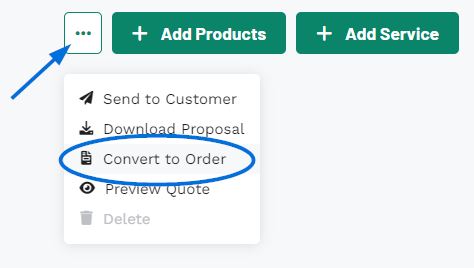
El pedido recién creado ahora estará disponible en la pestaña Cotizaciones / Pedidos / Facturas del Proyecto y puede comenzar a configurar la información del pedido.
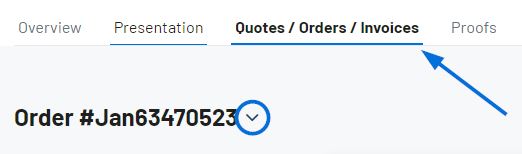
Utilice la flecha para acceder a toda la documentación del pedido, como el presupuesto y/o la factura. A continuación, puede comenzar a configurar la información del pedido.
Crear nuevo pedido desde el proyecto
De todos los proyectos
Utilice la opción Proyecto de la barra de herramientas principal y seleccione Todos los proyectos.
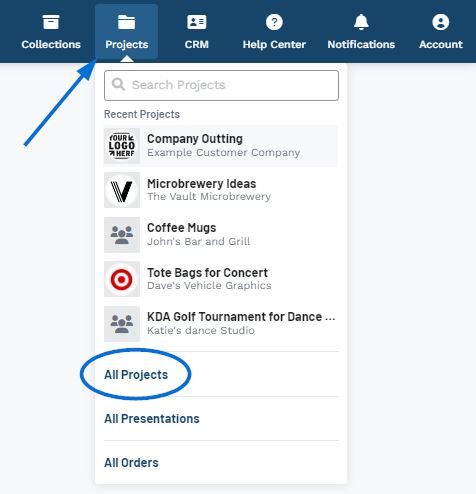
Luego, haga clic en el botón Crear una nueva pedido.

Se abrirá la ventana Crear un nuevo pedido para el proyecto.
Desde dentro de un proyecto
Para crear un pedido desde dentro de un proyecto, abra el proyecto y haga clic en el botón Crear un nuevo pedido.

Se abrirá la ventana Crear un nuevo pedido para el proyecto.
Crear pedido a partir de la búsqueda
Con un solo producto
Después de localizar el artículo que desea pedir, haga clic en el icono de tres puntos en la esquina superior derecha de la lista de productos. Luego, haga clic en la opción Agregar al pedido.
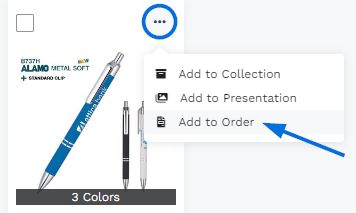
Luego, haga clic en la opción Crear un nuevo pedido. Tendrás que elegir un proyecto. Seleccione un proyecto existente haciendo clic en él o haga clic en la opción Crear un nuevo proyecto .
Una vez que haya seleccionado un proyecto o creado uno nuevo, se abrirá la ventana Crear un nuevo pedido para el proyecto.
Con múltiples productos
Para crear un pedido con varios productos a partir de una búsqueda, marque los productos con la casilla de verificación situada en la esquina superior izquierda de la lista de productos. Aparecerá una barra de herramientas en la parte inferior y puede hacer clic en el botón Agregar al pedido.
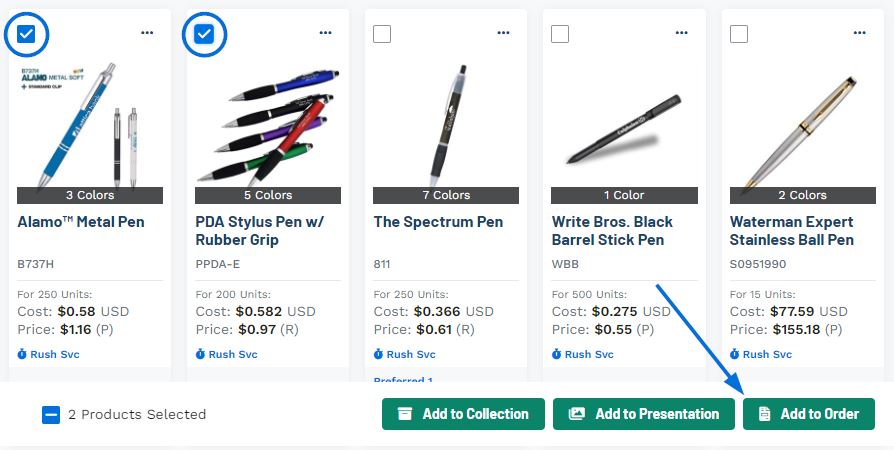
Luego, haga clic en la opción Crear un nuevo pedido. Tendrás que elegir un proyecto. Seleccione un proyecto existente haciendo clic en él o haga clic en la opción Crear un nuevo proyecto .
Una vez que haya seleccionado un proyecto o creado uno nuevo, se abrirá la ventana Crear un nuevo pedido para el proyecto.
Crear pedido a partir de la colección
Haga clic en Colecciones en la barra de herramientas principal y abra la colección que contiene los productos que desea incluir en el pedido. Se enumerarán las cinco colecciones actualizadas más recientemente y puede hacer clic en el nombre de la colección para abrirla. Si no ve la colección que necesita, haga clic en el enlace Todas las colecciones en la parte inferior.
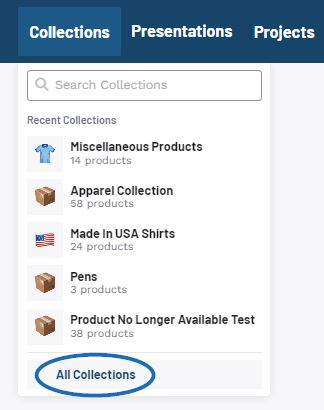
Desde dentro de la colección, puede comenzar un pedido utilizando un artículo, productos específicos o agregar todos los artículos de la colección a un nuevo pedido.
Usar un producto
Después de localizar el artículo que desea pedir, haga clic en el icono de tres puntos en la esquina superior derecha de la lista de productos. Luego, haga clic en la opción Agregar al pedido.
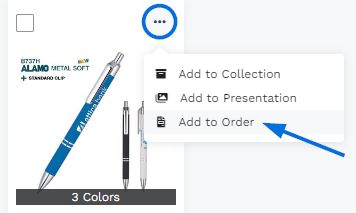
Luego, haga clic en la opción Crear un nuevo pedido. Tendrás que elegir un proyecto. Seleccione un proyecto existente haciendo clic en él o haga clic en la opción Crear un nuevo proyecto .
Una vez que haya seleccionado un proyecto o creado uno nuevo, se abrirá la ventana Crear un nuevo pedido para el proyecto.
Usar múltiples productos
Para crear un pedido con varios productos de una colección, marque los productos con la casilla de verificación situada en la esquina superior izquierda de la lista de productos.
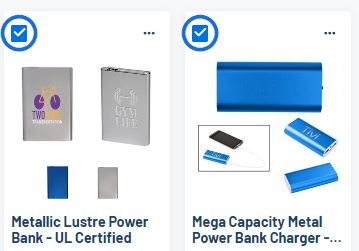
Aparecerá una barra de herramientas en la parte inferior y puede hacer clic en el botón Agregar al pedido.

Luego, haga clic en la opción Crear un nuevo pedido. Tendrás que elegir un proyecto. Seleccione un proyecto existente haciendo clic en él o haga clic en la opción Crear un nuevo proyecto .
Una vez que haya seleccionado un proyecto o creado uno nuevo, se abrirá la ventana Crear un nuevo pedido para el proyecto.
Usar todos los productos
Para crear un pedido con todos los productos de una colección, haga clic en el botón Agregar al pedido en la esquina superior derecha de la colección.

Luego, haga clic en la opción Crear un nuevo pedido. Tendrás que elegir un proyecto. Seleccione un proyecto existente haciendo clic en él o haga clic en la opción Crear un nuevo proyecto .
Una vez que haya seleccionado un proyecto o creado uno nuevo, se abrirá la ventana Crear un nuevo pedido para el proyecto.
En la ventana Crear un nuevo pedido para el proyecto, hay tres campos obligatorios: Fecha del pedido, Vendedor y Contacto del pedido. Utilice el icono de calendario para seleccionar la Fecha de pedido. Se le ingresará automáticamente como Persona de ventas y Contacto de pedido, pero puede hacer clic en la "X" para eliminarse y seleccionar otro usuario en su empresa.
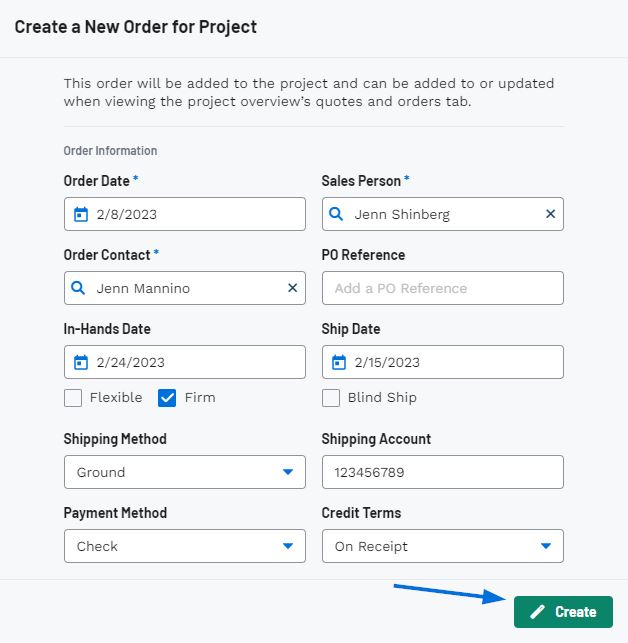
Además de los tres campos obligatorios, introduzca tanta información como sea posible.
¿Qué significan las casillas de verificación Flexible y Firme? (Haga clic para la respuesta)
Las dos casillas de verificación debajo de la fecha en manos le permiten transmitir el rigor de esa fecha. Checking Firm significa que el pedido debe cumplir con el plazo establecido en la casilla anterior. Flexible indica que hay cierta latitud o margen de maniobra con la fecha de entrega.
¿Qué es Blind Ship? (Haga clic para la respuesta)
Un barco ciego es cuando el distribuidor solicita que el pedido se envíe directamente del proveedor al cliente sin ninguna información del proveedor.
Una vez que haya terminado de ingresar la información, haga clic en el botón Crear. Cuando el pedido se haya creado correctamente, verá una notificación en la esquina inferior derecha.
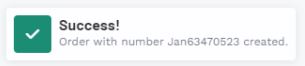
El pedido recién creado ahora estará disponible en la pestaña Cotizaciones / Pedidos / Facturas del Proyecto y puede comenzar a configurar la información del pedido.
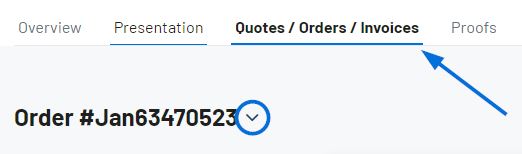
Si hay varios documentos de pedido disponibles para este proyecto, como un presupuesto y/o una factura, utilice la flecha para acceder a documentación adicional.
 Français
Français Español
Español